Ce dont vous avez besoin
SpamPal, Thunderbird, un compte d’utilisateur Signal spam.
1 ?” Installer SpamPal
SpamPal est un logiciel antispam. Pour schématiser, SpamPal s’interpose entre le serveur de mails que vous interrogez et votre logiciel de messagerie, ici Thunderbird. Il passe alors au crible tous les mails reçus, détecte et signale
les spams éventuels. Vous allez l’utiliser en plus du moteur antispam intégré à Thunderbird. Commencez par télécharger le logiciel anti courriels indésirables
ici. Après récupération, lancez l’installation en double-cliquant sur l’archive présente sur votre bureau. Choisissez la langue d’installation,
acceptez la licence d’utilisation puis optez pour une installation standard, plus rapide. Laissez-vous ensuite guider par l’assistant d’installation. A la fin de l’installation, laissez la case Start SpamPal cochée et validez.
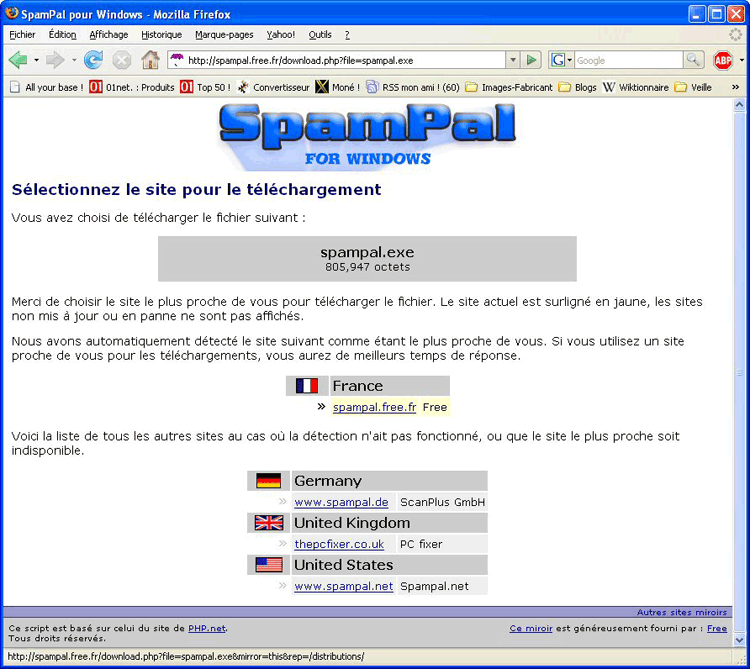
2- Configurer SpamPal
Lors de la première exécution de SpamPal, un assistant vous prend en main pour configurer votre client de messagerie, en l’occurrence, Thunderbird. Passée la première fenêtre, choisissez le niveau de filtrage antispam voulu. Le niveau
Agressif est le plus efficace, il risque toutefois de se tromper parfois et de considérer comme étant un spam un courrier normal. Si vous choisissez cette option, vous devrez faire attention à ce qui est considéré comme étant du spam. C’est ce
réglage que nous retenons malgré tout. Dans la fenêtre suivante de l’assistant, veillez à ce que toutes les cases soient cochées et cliquez sur Fermer. La configuration est terminée.
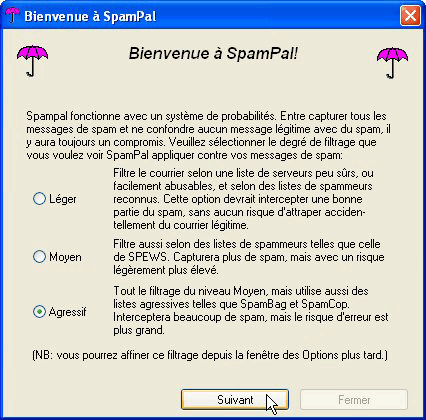
3 ?” Régler la réception des mails dans Thunderbird
Afin que les courriels reçus soient passés au travers des filtres antispam de SpamPal, il faut configurer la réception des mails. Dans Thunderbird, allez dans le menu Outils, Paramètres des comptes puis Paramètres
serveur. Dans la rubrique Serveur de courrier POP, coupez-collez le nom du serveur (de type pop.fai.fr), puis remplacez-le par localhost (ou l’adresse IP équivalente : 127.0.0.1), qui désigne votre machine. Dans le champ Nom
d’utilisateur, à la suite du nom d’utilisateur déjà présent, tapez un arobase (@), puis collez le nom du serveur coupé précédemment. Vous obtenez alors quelque chose du genre [email protected].
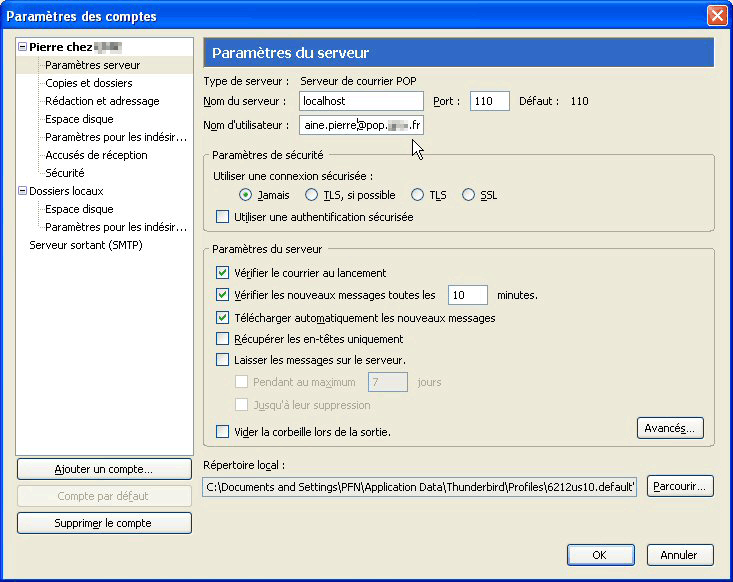
4 ?” Définir le comportement de Thunderbird face aux spams
Tout d’abord, créez un nouveau dossier dans les Dossiers locaux de Thunderbird. Faites un clic droit sur l’icône de ces dossiers puis choisissez Nouveau dossier, appelez-le Spams. Dans la fenêtre de configuration des
Paramètres des comptes (menu Outils/Paramètres des comptes), allez dans la rubrique Paramètres pour les indésirables. Cochez la case Se fier aux en-têtes de courrier indésirable placés par et choisissez à
l’aide de la liste déroulante SpamPal. Puis cochez la case Déplacez les nouveaux courriels indésirables vers, activez le bouton radio Autre et à l’aide de la liste déroulante, optez pour le dossier Spams créé plus tôt. Si vous recevez
beaucoup de spams, vous pouvez cocher la dernière case Supprimer automatiquement les courriels indésirables âgés de plus de XX jours. Définissez le délai avant effacement de telle sorte que vous ayez le temps d’y jeter un ?”il, au
moins au début de l’utilisation de l’outil antispam.

Pour que les mails reconnus comme des spams par SpamPal soient rangés dans le dossier Spams, il suffit de créer un filtre pour déplacer ces mails automatiquement. Allez dans le menu Outils/Filtres de messages. Dans la boîte
de dialogue qui s’ouvre, cliquez sur le bouton Nouveau. Dans la nouvelle fenêtre, donnez un nom au filtre, Spam, par exemple. Cochez la case Valident au moins une des conditions suivantes, puis choisissez dans les menus
déroulants : Sujets contient et tapez **SPAM** dans le champ de texte. Cet intitulé est ajouté par défaut aux courriers jugés indésirables par SpamPal. Ensuite, dans la rubrique Exécuter ces actions de la fenêtre,
choisissez le dossier Spams à l’aide de la liste déroulante.
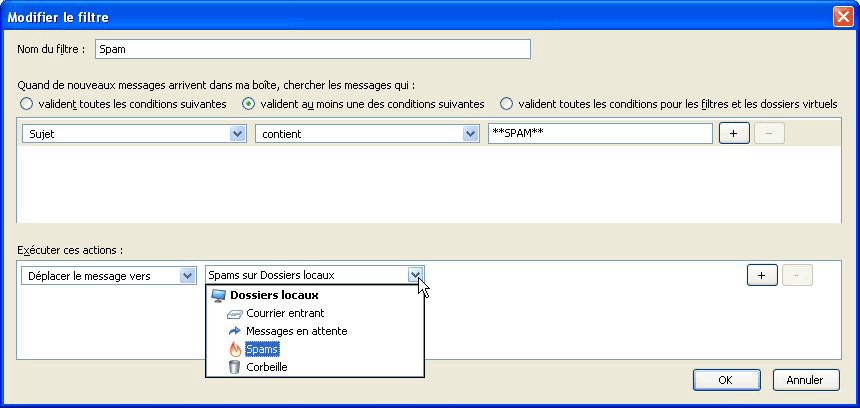
5 ?” S’inscrire au projet gouvernemental de lutte contre le spam
Commencez par vous inscrire (gratuitement)
ici. Vous obtiendrez ainsi un identifiant valide. Deux types d’inscription gratuits sont proposés. Pour signaler seulement des spams sans volonté de participer à des actions en
justice contre les spammeurs ultérieurement, adoptez l’inscription simple. Renseignez les champs de texte requis et validez avec le bouton S’inscrire. Un mail vous est envoyé pour valider votre inscription. Cliquez sur le lien qu’il contient, vous
possédez maintenant un compte activé.
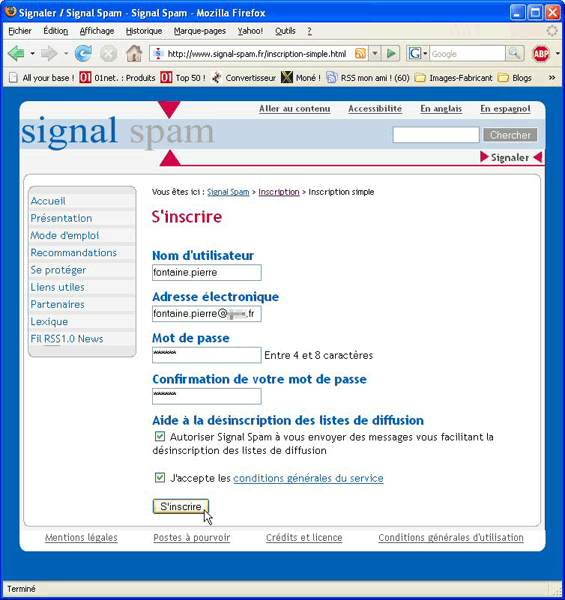
6 ?” Télécharger et installer l’extension signal-spam pour Thunderbird
Pour signaler d’un clic des spams, il faut installer l’extension signal-spam. Téléchargez-la
ici. Dans Thunderbird, rendez-vous ensuite dans le menu Outils/Modules complémentaires. Une fenêtre s’ouvre. Cliquez sur le bouton Installer, puis, dans l’explorateur Windows qui
s’ouvre, sélectionnez l’extension téléchargée. Dans la boîte de dialogue qui s’affiche, cliquez sur le bouton Installer maintenant. Il vous faudra redémarrer Thunderbird pour finaliser l’installation.
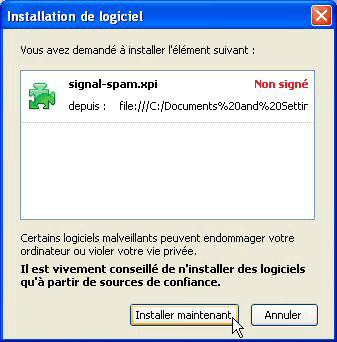
7 ?” Signaler un courrier indésirable
Si un courrier indésirable est passé outre SpamPal et l’antispam intégré à Thunderbird, il faut le désigner manuellement comme spam. Le moteur antispam de Thunderbird apprend des erreurs que vous lui avez signalées. Pour indiquer un
spam, cliquez sur le bouton Indésirable de la barre d’outils. Pour dénoncer un courrier indésirable à signal-spam, faites un clic droit sur le message en question et dans le menu contextuel, sélectionnez signaler le message comme spam à signal-spam.
Une boîte de dialogue s’affiche pour que vous saisissiez votre nom dutilisateur et le mot de passe lié. Cochez la case Utiliser le gestionnaire de mots de passe pour garder ces valeurs, afin de ne pas avoir à retaper ces informations. Votre machine
est prête à affronter les spams.
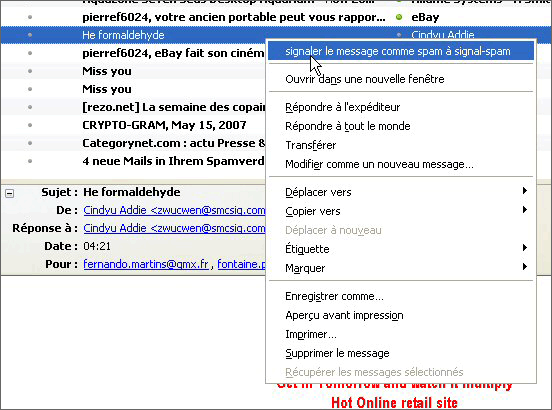
🔴 Pour ne manquer aucune actualité de 01net, suivez-nous sur Google Actualités et WhatsApp.











